プリントヘッドの取り付け状態を確認する
次の手順で、プリントヘッドをいったん取り外し、正しく取り付け直してください。エラーが解消される場合があります。
-
トップカバーを開く
プリントヘッドホルダーが移動します。
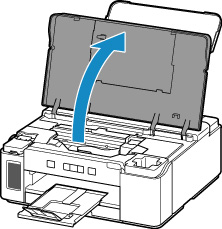
 注意
注意- プリントヘッドホルダーが動いている間はプリントヘッドホルダーを手で止めたり、無理に動かしたりしないでください。プリントヘッドホルダーの動きが止まるまでは、手を触れないでください。
 重要
重要- プリンター内およびヘッドがインクで汚れている場合、作業前に水で濡らして固く絞った柔らかい布で清掃してください。また、取り外したヘッドにより衣服などにインクが付かないよう注意してください。
- 本体内部の金属部分やそのほかの部分に触れないでください。
- トップカバーを5分以上開けたままにすると、プリントヘッドホルダーが移動します。その場合は、いったんトップカバーを閉じ、再度開けてください。
-
インクバルブを閉じる
インクバルブレバーをしっかりと左へ倒します。
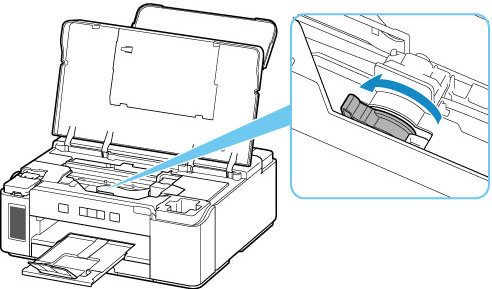
-
リセットボタンを押す
プリントヘッドホルダーが取り外し位置に移動します。
-
プリントヘッド固定カバーのつまみ(A)をつまんで開く
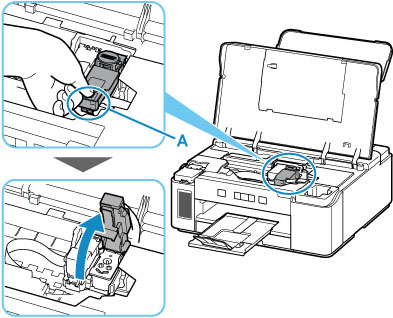
-
プリントヘッドを取り外す
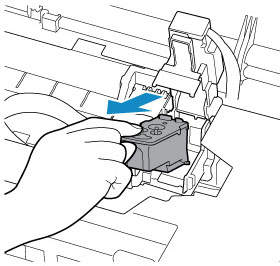
- プリントヘッドを取り外すときは、インクが飛び散らないように慎重に取り扱ってください。
- プリンター内部のチューブやそのほかの部分に触れないでください。プリンターの故障の原因となります。
-
プリントヘッドの金色の端子(B)やプリントヘッドノズル(C)には、手を触れないでください。正しく印刷できなくなる場合があります。
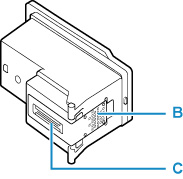
-
プリントヘッドを正しく取り付け直す
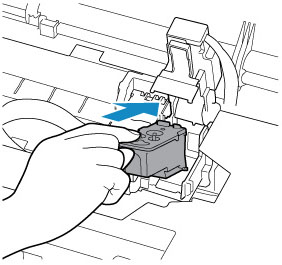
-
プリントヘッド固定カバーを閉じて、上から押す
プリントヘッド固定カバーは「カチッ」という音がするまで、しっかり押して固定します。
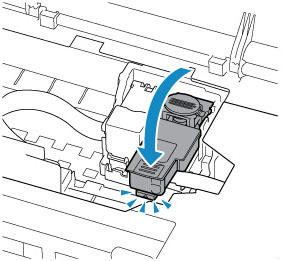
-
ジョイントボタンを押し込む
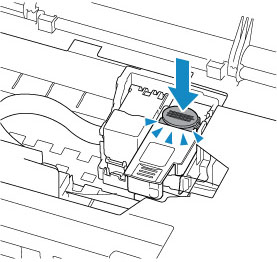
 重要
重要- ジョイントボタンは「カチッ」という音がするまでしっかり押し込んでください。印刷できなくなる場合があります。
-
インクバルブを開く
インクバルブレバーをしっかりと右へ倒します。
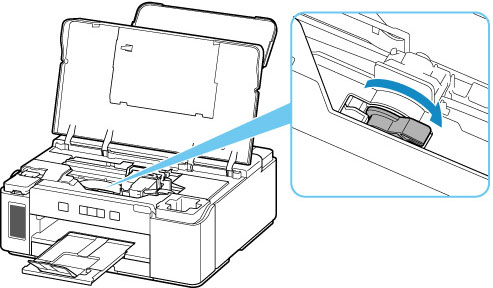
-
トップカバーを閉じる
自動的にプリントヘッドのクリーニングが開始されます。
終了するまでほかの操作を行わないでください。
-
ノズルチェックパターンを印刷する
ノズルチェックパターンを印刷して、インクが正常に出ているか確認してください。
 重要
重要
プリントヘッドの取り付け状態を確認してもノズルチェックパターンの印刷結果が改善されない場合は、プリントヘッドの交換で問題が解決できる可能性があります。
詳しくは、こちらのページを参照してください。

